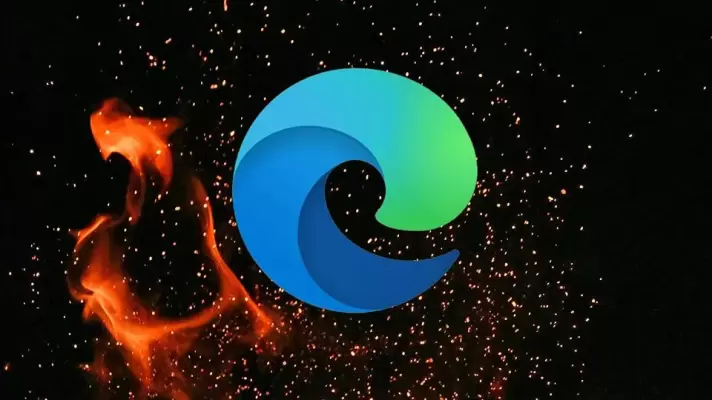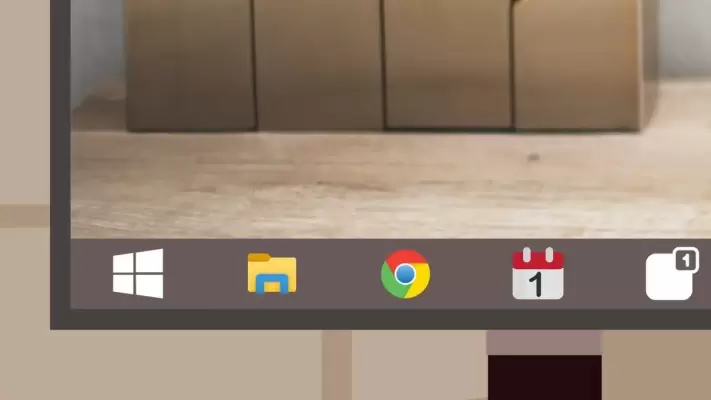درایوهای هارددیسک به طور معمول عمر بالایی دارند و شاید بیش از ۱۰ سال کار کنند و صرفاً بخشهایی از دیسک فرسودگی بیش از حد داشته باشد. اگر درایو هارددیسک قدیمی را به سیستمی متصل کردهاید و درست کار نمیکند، در گام نخست بررسی کنید که بر اثر ضربه، سقوط و یا شوک الکتریکی خراب نشده باشد.
اگر مطمئن هستید که درایو هارددیسک سالم است و در عین حال نمیتوانید فایلهای موجود روی آن را ببینید و کپی کنید، به نکات و روشهایی که در ادامهی مطلب طرح میکنیم توجه کنید. شاید مشکل هارددیسک قدیمی شما رفع شود.